6 najboljih alata za pretvaranje vašeg MP4 videa u MOV format
Danas se razvija sve više i više formata datoteka kako bi se zadovoljile potrebe različitih korisnika. Za većinu korisnika, najčešći video format još uvijek je MP4, koji sadrži mnogo informacija, a zadržava relativno malu veličinu datoteke. Međutim, to neizbježno rezultira određenim gubitkom jasnoće. Dakle, kada ljudi žele gledati filmove u višoj rezoluciji, pretvaraju ih u MOV ili druge popularne formate.
U ovom ćemo članku raspravljati o tome kako pretvoriti MP4 datoteke u MOV detaljno formatirati i navesti nekoliko uobičajenih pretvarača video formata za vas. Nakon čitanja našeg sadržaja, nadamo se da ćete pronaći svoj omiljeni alat i dovršiti operaciju konverzije.
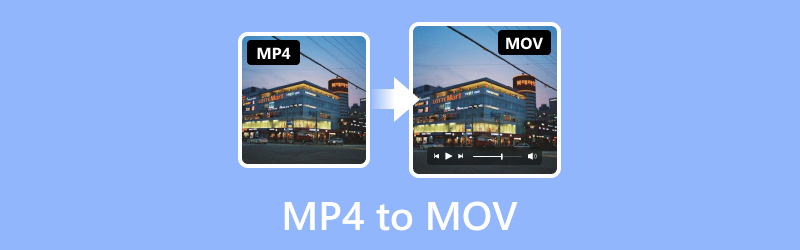
SADRŽAJ STRANICE
Prije pisanja, kako testiramo softver za objave:
Izjava o odricanju od odgovornosti: Sav sadržaj na našoj web stranici napisali su ljudi iz našeg uredničkog tima. Prije pisanja, temeljito istražujemo temu. Zatim nam treba 1-2 dana da odaberemo i testiramo alate. Softver testiramo prema zahtjevima uređaja i sustava, funkcijama, iskustvu korištenja itd. Kako bi naš test bio sveobuhvatniji, također pregledavamo web stranice za recenzije, kao što su G2, Trustpilot itd., kako bismo prikupili iskustva stvarnih korisnika za referencu.
Dio 1. Najbolji pretvarači MP4 u MOV
| Vidmore Video Converter | Vidmore Besplatni Video Converter Online | Ručna kočnica | QuickTime Player | VLC Player | FFmpeg | |
| Izlazni video formati | MP4, AVI, WMV, MOV, MKV, M4V, MPEG, FLV, F4V, SWF, 3GP, 3G2, ASF, DV, VOB, OGV, itd. | MP4, MOV, MKV, AVI, M4V, FLV, WMV, WEBM, VOB, MPG, 3GP, GIF | MP4, MKV, AVI, WMV, MPEG, FLV, H.264, H.265 (HEVC), VP9 itd. | MP4, MOV, M4V, MPEG, AVI, WMV, FLV, DV itd. | MP4, MOV, MKV, AVI, WMV, FLV, MPG, TS itd. | MP4, MKV, AVI, MOV, WMV, FLV, 3GP, itd. |
| Brzina obrade | Vrlo brzo | Brzo | Usporiti | Srednji | Srednji | Usporiti |
| Skupna konverzija | u redu | u redu | u redu | Ne | u redu | Ne |
| Osjećaj korištenja | Vrlo prijateljski raspoložen prema početnicima | Jednostavan za naučiti i koristiti | Pomalo složeno | Jednostavan za rukovanje | Jednostavan za korištenje | Teško za korištenje |
Vidmore Video Converter
Dobar alat može značajno poboljšati vašu učinkovitost pretvaranja MP4 u MOV. Kada trebate pretvoriti video formate, preporučujemo korištenje najboljeg video pretvarača, Vidmore Video Converter. Vjeruju mu korisnici diljem svijeta, pomaže vam pretvoriti svoje videozapise u više od 200 formata, ali vam također omogućuje pretvaranje vaših videozapisa u format prikladan za određeni uređaj. Napredna tehnologija koju koristi omogućuje vam da ne brinete o bilo kakvom gubitku kvalitete svojih videozapisa. Vi slobodno birate želite li svoj video ispisati u 1080p ili 4K, a cijeli proces će biti brzo završen. Ne morate se brinuti da ne znate kako ga koristiti; njegovo sučelje je prilično jednostavno i uskoro ćete pronaći potrebne značajke. Štoviše, također ćemo dati detaljne upute.
Evo što trebate učiniti kako biste promijenili MP4 u MOV s Vidmore Video Converterom.
Korak 1. Preuzmite i instalirajte Vidmore Video Converter na svoje računalo. Otvori i odaberi Konverter.
Korak 2. Klik Dodaj datoteke na glavnom sučelju za uvoz vašeg videozapisa.
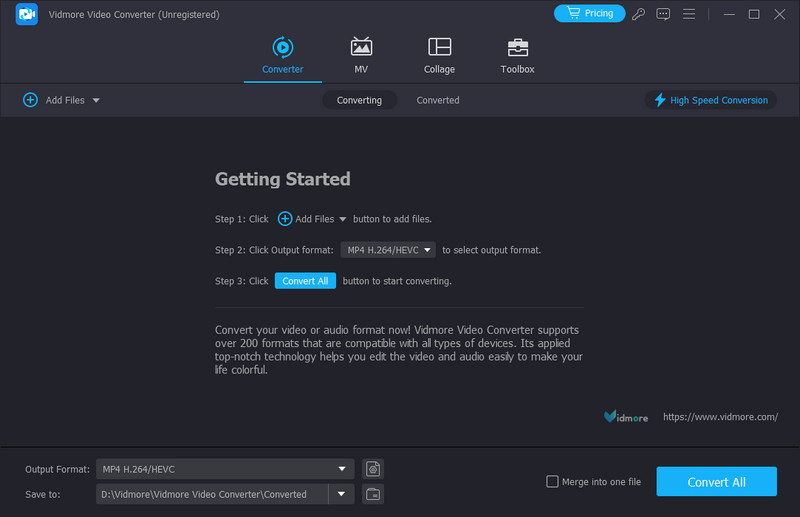
3. korak Klik Izlazni format da odaberete ciljni format.
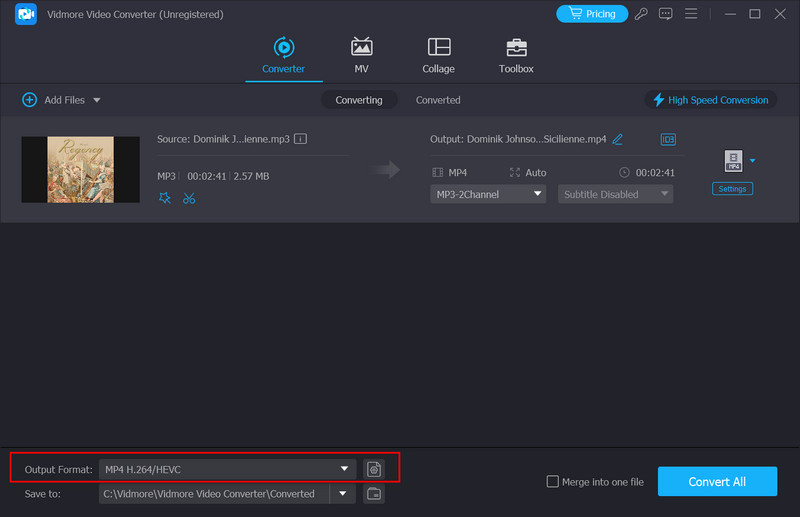
4. korak Padajući izbornik pokraj Spremi u za odabir izlazne mape.
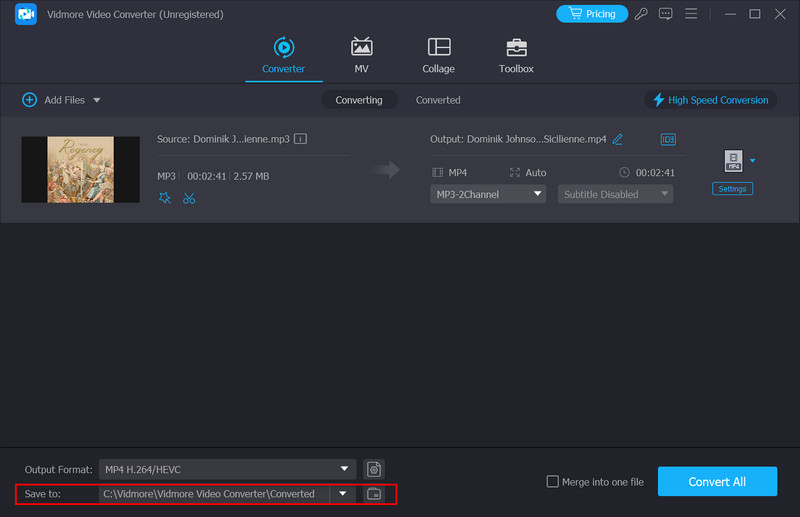
Korak 5. Nakon završetka svih postavki kliknite Pretvori sve da proces započne. Vaš konvertirani videozapis bit će spreman za sekundu.
Vidmore Besplatni Video Converter Online
Ako ste zabrinuti zbog preuzimanja dodatnog softvera koji će utjecati na memoriju i radnu brzinu vašeg uređaja, online proizvod bi mogao biti bolji izbor. Možete birati između nekoliko proizvoda na tržištu, i Vidmore Besplatni Video Converter Online nedvojbeno je jedan od najboljih. U usporedbi s verzijom za stolna računala, ovaj pretvarač MP4 u MOV praktički se ne razlikuje po funkcionalnosti i relativno je lagan za pokretanje. Možete učiniti sve s web-stranice, pa čak i napraviti jednostavno uređivanje izlaznog videa. Nema virusa ili reklama koje bi vam smetale tijekom procesa pokretanja, tako da ga možete koristiti bez ikakvih briga.
Za besplatno pretvaranje MP4 u MOV online, slijedite korake u nastavku.
Korak 1. Upišite službenu web stranicu Vidmore Free Video Converter u svoj preglednik, a zatim je unesite.
Korak 2. Klik Dodaj datoteke pretvoriti na stranici za prijenos vašeg MP4 videa na platformu. Imajte na umu da ćete možda prvo morati instalirati Vidmore Launcher.

3. korak Nakon ulaska u novi prozor, odaberite ciljni format na dnu.
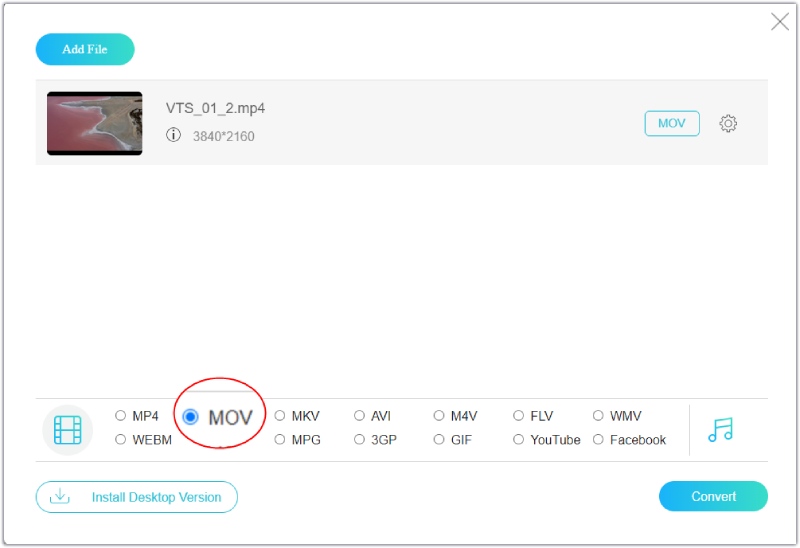
4. korak Ako trebate urediti svoj videozapis prije izvoza, kliknite Postavke ikona na desnoj strani. Tada ćete moći promijeniti postavke.
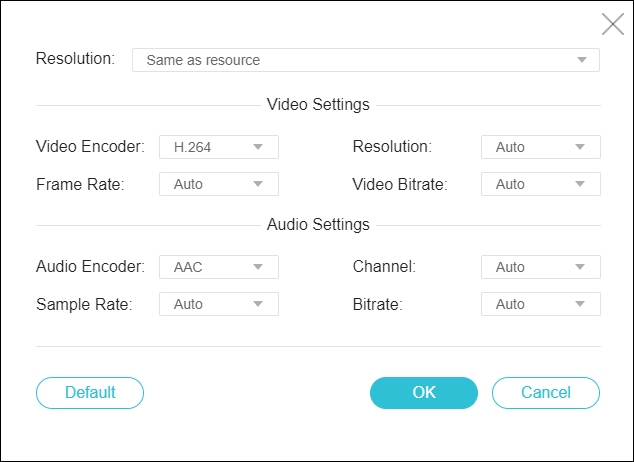
Korak 5. Na kraju kliknite Pretvoriti i odaberite svoju izlaznu mapu.
Ručna kočnica
HandBrake može pretvarati videodatoteke između mnogih popularnih formata kao besplatni video konverter. Ulazni i izlazni formati koje podržava uključuju MP4, MKV, AVI itd. HandBrake se može koristiti na Windows, macOS i Linux sustavima. Uz najosnovnije funkcije pretvorbe formata, omogućuje vam da komprimirati veličinu datoteke prije emitiranja videa. Ova značajka uvelike olakšava korisnicima pohranu i distribuciju videozapisa. Osim toga, također možete koristiti neke bitne funkcije za uređivanje koje HandBrake nudi za promjenu učinka videozapisa.
Ovdje ćemo vas naučiti kako pretvoriti MP4 u MOV pomoću HandBrake.
Korak 1. Pokrenite HandBrake na računalu. Otvorite ga i kliknite karticu Open Source kako biste dodali svoju MP4 datoteku.
Korak 2. Odaberite ciljni format ispod Format opcija. Ispod Unaprijed zadane postavke možete podesiti kvalitetu videa.
3. korak Ako želite raditi naprednija izdanja, odaberite opcije uključujući Video Audio, Podnaslove, Poglavlja i Slika.
4. korak Kada završite sa svim postavkama, kliknite Početak za pretvaranje vašeg videa.

QuickTime Player
QuickTime Player još je jedan dobar izbor za pretvaranje MP4 u MOV. Razvio ga je Apple i omogućuje korisnicima reprodukciju, stvaranje i uređivanje multimedijskih datoteka. Ovaj alat nudi funkcije poput skraćivanja, dodavanja teksta i podešavanja brzine reprodukcije. Formati koje podržava uključuju MP4, MOV, M4V, MPEG, AVI, itd. QuickTime Player će biti vaš najbolji pomoćnik ako trebate rukovati visokokvalitetnim video zapisima ili izvesti neka osnovna izdanja vašeg videa na uređajima koji pokreću iOS sustav.
Zatim ćemo vas naučiti kako pretvoriti MP4 u MOV koristeći QuickTime Player.
Korak 1. Otvorite QuickTime Player na svom računalu. Odaberite File > Otvori datoteku da dodate svoj MP4 video.
Korak 2. Odaberite Datoteka > Izvezi kao. Zatim će iskočiti novi prozor. Možete odabrati razlučivost izvezenog videozapisa između 4K, 1080p, 720p i 480p.
3. korak Zatim će se video zapis automatski izvesti kao MOV datoteka.
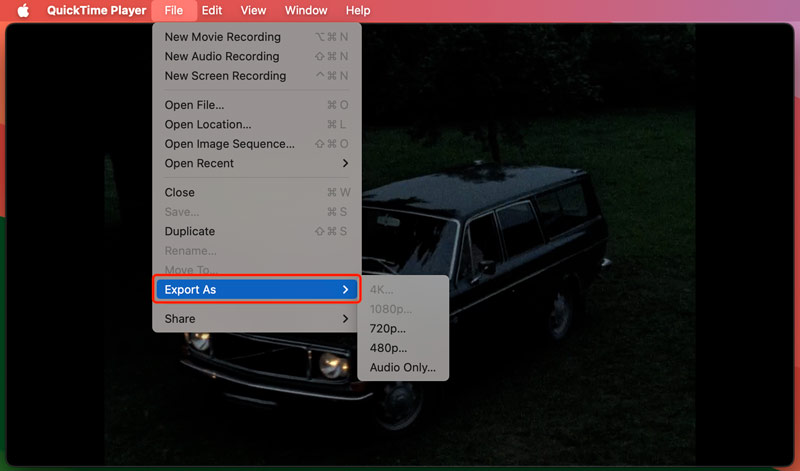
VLC Player
Kada pokušate pronaći dobar alat za pretvaranje MP4 u MOV, nećete pogriješiti VLC Player. To je besplatni multimedijski player koji je poznat po tome što podržava mnoge video i audio formate. Ovaj player je razvijen od strane projekta VideoLAN. Sada se može koristiti na uređajima s instaliranim Windows, macOS, Linux, Android i iOS sustavima. Može se koristiti za reprodukciju gotovo svih multimedijskih datoteka, a također podržava promjenu formata video i audio datoteka, što ga čini popularnim izborom za korisnike koji trebaju urediti svoje radove.
Ovdje ćemo vas voditi u primjeni VLC Playera pretvoriti MP4 u MOV.
Korak 1. Preuzmite VLC Player. Otvorite ga i odaberite Mediji > Pretvori/Spremi.
Korak 2. U novom prozoru odaberite Dodaj za prijenos MP4 videozapisa. Zatim kliknite strelicu > Pretvori.
3. korak Odaberite ciljni format u padajućem izborniku u odjeljku Profil. Zatim odaberite mapu za spremanje videozapisa u odredišnu datoteku.
4. korak Na kraju kliknite Start za izvoz MP4 u MOV.
FFmpeg
FFmpeg je još jedan alat otvorenog koda koji nudi rješenja za obradu multimedijskih podataka. Obično se koristi za pretvaranje video i audio formata, izdvajanje zvuka iz videa ili kodiranje videa za pohranu. Formati koje podržava uključuju MP4, AVI, MKV, MOV, itd. Ovdje ga možete koristiti kao moćan alat za pretvaranje MP4 videa u MOV. Međutim, ovaj alat može biti pomalo složen za početnike. Programeri i administratori sustava uvijek ga koriste za integraciju multimedijskih funkcija u svoje sustave.
Ako želite koristiti FFmpeg za pretvaranje MP4 u MOV, slijedite korake u nastavku.
Korak 1. Uđite na službenu web stranicu FFmpeg i preuzmite ga na svoje računalo.
Korak 2. Pokrenite FFmpeg i morate unijeti prompt naredbenog retka.
3. korak Povucite MP4 video koji trebate pretvoriti u sučelje FFmpeg.
4. korak Unesite naredbu: ffmpeg -i input.mp4 -c:v libx264 -crf 20 -c:a aac -striktni eksperimentalni izlaz.mov. Na kraju pritisnite Unesi za početak pretvorbe između MP4 i MOV.
Dio 2. Često postavljana pitanja o pretvaranju MP4 u MOV
Kako pretvoriti MP4 u MOV pomoću iMoviea?
Morate otvoriti iMovie kako biste pretvorili MP4 u MOV s iMovieom na svom uređaju. Nakon što ga pokrenete, kliknite Datoteka na vrhu zaslona i odaberite Uvezi. Odaberite svoj video i kliknite Projekt > Postavke projekta. Idite na karticu Općenito i odaberite Video postavke > Format > MOV. Nakon završetka svih postavki, pritisnite OK za zadržavanje promjene.
Mogu li pretvoriti MP4 u MOV s iPhoneom?
Da, možete pretvoriti svoj MP4 video u MOV na svom iPhoneu. Morate otvoriti aplikaciju Photos na svom iPhoneu i pronaći video datoteku koju trebate pretvoriti. Dodirnite Dijeli > Više i pomaknite se prema dolje da vidite opciju Pretvori u. Zatim će se pojaviti popis podržanih opcija. Odaberite MOV. Ako trebate promijeniti zadani naziv videozapisa, unesite ga u konvertirani videozapis. Na kraju dodirnite Pretvori.
Kako mogu pretvoriti MP4 u MOV s Android telefonom?
Trenutačno Android telefoni ne podržavaju izravnu konverziju video formata. Dakle, razmislite o odabiru nekog dobrog softvera treće strane za pretvaranje MP4 videa u MOV na vašem Android telefonu. Također možete prvo učitati video na svoje računalo, a zatim koristiti profesionalni softver za radnu površinu; preporučujemo da isprobate Vidmore Video Converter.
Zaključak
Pretvaranje video formata uobičajena je operacija uređivanja, ali dobri ili loši alati mogu izravno utjecati na kvalitetu pretvorenog videa. Dakle, pomoglo bi ako biste dobro razmislili prije odabira alata. Ovaj članak detaljno opisuje šest standarda MP4 u MOV video pretvarači za tebe. Možete odabrati najprikladniji za sebe prema njihovim karakteristikama.
MP4 i MOV


